Samsung SM-T585 User Manual
Browse online or download User Manual for Unknown Samsung SM-T585. Samsung Galaxy Tab A (2016) 10.1 inch Hướng dẫn sử dụng (Nougat)
- Page / 108
- Table of contents
- BOOKMARKS
- Sách hướng dẫn sử 1
- Nội dung 2
- Biểu tượng chỉ dẫn 5
- Phụ kiện trong hộp 8
- Sơ đồ thiết bị 9
- Các phím 10
- Thông tin cơ bản 11
- Xem thời gian sạc còn lại 12
- Giảm mức tiêu hao pin 12
- Chế độ tiết kiệm pin 13
- Gắn thẻ SIM hoặc USIM 14
- Thẻ nhớ (thẻ microSD) 15
- Tháo thẻ nhớ 16
- Bật và tắt thiết bị 17
- Điều khiển màn hình cảm ứng 18
- Chạm và giữ 19
- Chạm hai lần 19
- Tách ra và chụm vào 20
- Màn hình Chờ 21
- Các lựa chọn màn hình Chờ 22
- Thêm các mục 22
- Di chuyển các mục 22
- Tạo thư mục 23
- Màn hình Ứng dụng 24
- Sắp xếp lại các mục 25
- Tìm kiếm mục 25
- Các biểu tượng chỉ báo 26
- Màn hình khóa 27
- Bảng thông báo 28
- Sử dụng phím cài đặt nhanh 29
- Nhập văn bản 30
- Chụp màn hình 32
- Mở các ứng dụng 33
- Đa cửa sổ 33
- Chế độ xem chia đôi màn hình 34
- Sử dụng các tùy chọn bổ sung 35
- Điều chỉnh kích thước cửa sổ 35
- Phóng to một cửa sổ 36
- Samsung account 37
- Đăng ký Samsung account 38
- Xóa Samsung account 38
- Quản lý thiết bị và dữ liệu 41
- Sao lưu và khôi phục dữ liệu 42
- KẾT NỐI NHANH 43
- Kết nối với TV 44
- Tính năng chia sẻ 45
- Ứng dụng 46
- Quản lý ứng dụng 47
- Điện thoại 48
- Sử dụng quay số nhanh 49
- Thực hiện cuộc gọi quốc tế 49
- Nhận cuộc gọi 50
- Chặn số điện thoại 50
- Tùy chọn trong các cuộc gọi 51
- Giới thiệu 52
- Thêm danh bạ 52
- Nhập danh bạ 53
- Tìm kiếm danh bạ 54
- Chia sẻ danh bạ 54
- Tin nhắn 55
- Xem tin nhắn 56
- Cài đặt thông báo tin nhắn 57
- Internet 58
- Sử dụng chế độ bí mật 59
- Khởi động máy ảnh 60
- Sử dụng các kiểu vuốt 61
- Chụp ảnh cơ bản 62
- Chế độ tự động 63
- Chế độ chuyên nghiệp 64
- Toàn cảnh 64
- Chụp liên tục 64
- HDR (Màu tươi) 65
- Chân dung đẹp 66
- Thể thao 66
- Ảnh kèm â.thanh 66
- Cài đặt máy ảnh 66
- Bộ sưu tập 68
- Xem album 69
- Xem các câu chuyện 70
- Xóa hình ảnh hoặc video 71
- Chia sẻ hình ảnh hoặc video 71
- Tạo sự kiện 71
- Tạo nhiệm vụ 72
- File của bạn 73
- CHUÔNG BÁO 74
- GI QUỐC TẾ 74
- Máy tính 75
- Chế độ Trẻ em 76
- Các ứng dụng Google 76
- Wi-Fi Direct 79
- Bluetooth 80
- Ẩn/hiện máy tính bảng 81
- Sử dụng dữ liệu 82
- Chế độ Máy bay 82
- Chia sẻ kết nối internet 83
- Các mạng di động 84
- Cài đặt kết nối khác 84
- In nội dung 85
- Tăng tốc tải về 86
- Âm thanh và rung 87
- Thông báo 88
- Màn hình 88
- Màn hình nền 89
- Tính năng nâng cao 89
- Bảo trì thiết bị 90
- Quản lý pin 91
- Quản lý bộ nhớ 91
- Màn hình khóa và bảo mật 92
- Chế độ Riêng tư 93
- Ẩn nội dung 94
- Xem các nội dung đã được ẩn 94
- Tự động tắt chế độ riêng tư 94
- Cloud và tài khoản 95
- Tài khoản 96
- Những người dùng 96
- Thêm người dùng 97
- Chuyển người dùng 97
- Quản lý người dùng 97
- Sao lưu và khôi phục 98
- Quản lý chung 100
- Cập nhật phần mềm 100
- Sách hướng dẫn sử dụng 101
- Thông tin máy tính bảng 101
- Khắc phục sự cố 102
- Cài đặt lại thiết bị 103
- Khởi động lại thiết bị 103
- Buộc khởi động lại 103
- Bản quyền 108
- Thương hiệu 108
Summary of Contents
www.samsung.comSách hướng dẫn sử dụngVietnamese. 06/2017. Rev.1.0SM-T585
Thông tin cơ bản10Thiết bị và Lớp vỏ bảo vệ Bàn phím có chứa nam châm. Hiệp hội Tim mạch Hoa Kỳ (Hoa Kỳ) và Cơ quan Quy định Về Thuốc và Các sản phẩm
Cài đặt100Quản lý chungTùy chỉnh cài đặt hệ thống trên thiết bị của bạn hoặc cài đặt lại thiết bị.Trên màn hình Cài đặt, chạm vào Quản lý chung.•Ngôn
Cài đặt101Sách hướng dẫn sử dụngXem thông tin trợ giúp để tìm hiểu cách sử dụng thiết bị và ứng dụng hoặc cấu hình các cài đặt quan trọng.Trên màn hìn
102Phụ lụcKhắc phục sự cốTrước khi liên hệ với Trung tâm bảo hành của Samsung, vui lòng thử những giải pháp sau đây. Một số trường hợp có thể không áp
Phụ lục103Màn hình cảm ứng phản hồi chậm hoặc không chính xác•Nếu bạn có gắn miếng dán bảo vệ màn hình hoặc phụ kiện tùy ý vào màn hình cảm ứng, màn
Phụ lục104Các cuộc gọi không kết nối được•Đảm bảo bạn đã truy cập đúng mạng di động.•Đảm bảo bạn không cài đặt tính năng chặn cuộc gọi đối với số đi
Phụ lục105Pin sạc không đúng cách (Đối với những bộ sạc được Samsung chứng nhận)•Đảm bảo kết nối bộ sạc đúng cách.•Đến Trung tâm Dịch vụ Samsung và
Phụ lục106Chất lượng ảnh kém hơn so với hình xem trước•Chất lượng ảnh của bạn có thể thay đổi, phụ thuộc vào môi trường xung quanh và các kỹ thuật ch
Phụ lục107Không thiết lập được kết nối khi bạn kết nối thiết bị với máy tính•Đảm bảo cáp USB bạn đang sử dụng tương thích với thiết bị của bạn.•Đảm
Bản quyềnCopyright © 2017 Samsung ElectronicsHướng dẫn này được bảo hộ theo luật bản quyền quốc tế.Không được phép sao chép, phân phối, biên dịch hay
Thông tin cơ bản11PinSạc pinSạc pin trước khi sử dụng lần đầu hoặc khi không sử dụng pin trong thời gian dài.Chỉ sử dụng bộ sạc, pin và dây cáp do Sam
Thông tin cơ bản12Xem thời gian sạc còn lạiTrong lúc sạc, mở màn hình Chờ và chạm vào Ứng dụng → Cài đặt → Bảo trì thiết bị → Pin.Thời gian sạc có thể
Thông tin cơ bản13•Trong khi đang sạc, thiết bị và bộ sạc có thể bị nóng lên. Đây là điều bình thường và không ảnh hưởng đến hiệu suất hay tuổi thọ c
Thông tin cơ bản14Thẻ SIM hoặc USIM (thẻ nano SIM)Gắn thẻ SIM hoặc USIMGắn thẻ SIM hoặc USIM được nhà cung cấp dịch vụ điện thoại di động cung cấp.Hãy
Thông tin cơ bản15Tháo thẻ SIM hoặc USIM1 Mở nắp khe cắm thẻ SIM.2 Dùng ngón tay nhấn thẻ SIM hoặc USIM sau đó kéo ra.3 Đóng nắp khe cắm thẻ SIM.Thẻ n
Thông tin cơ bản161 Mở nắp của khe cắm thẻ nhớ.2 Gắn thẻ nhớ với các chân tiếp xúc màu vàng theo hướng úp xuống dưới.3 Đẩy thẻ nhớ vào khe cắm cho đến
Thông tin cơ bản17Định dạng thẻ nhớThẻ nhớ được định dạng trên máy vi tính có thể không tương thích với thiết bị. Hãy định dạng thẻ nhớ trên thiết bị.
Thông tin cơ bản18Điều khiển màn hình cảm ứng•Không được để màn hình cảm ứng tiếp xúc với các thiết bị điện khác. Hiện tượng phóng tĩnh điện có thể l
Thông tin cơ bản19Chạm và giữChạm và giữ một mục hoặc màn hình trong hơn 2 giây để truy cập các tùy chọn khả dụng.KéoĐể di chuyển một mục, chạm và giữ
2Nội dungThông tin cơ bản4 Đọc đầu tiên5 Tình huống và cách xử lý thiết bị nóng quá mức8 Phụ kiện trong hộp9 Sơ đồ thiết bị11 Pin14 Thẻ SIM hoặc
Thông tin cơ bản20VuốtVuốt sang trái hoặc sang phải trên màn hình Chờ hoặc màn hình Ứng dụng để xem các bảng khác. Vuốt lên hoặc xuống để cuộn trong t
Thông tin cơ bản21Màn hình ChờMàn hình ChờMàn hình Chờ là điểm bắt đầu để truy cập tất cả tính năng của thiết bị. Màn hình hiển thị các widget, phím t
Thông tin cơ bản22Các lựa chọn màn hình ChờTrên màn hình Chờ, chạm và giữ một vùng trống hoặc chụm ngón tay vào nhau để truy cập các tùy chọn sẵn có.
Thông tin cơ bản23Xóa mụcChạm và giữ một mục rồi kéo vào Xóa phím tắt, hoặc Xóa ở đầu màn hình.Tạo thư mụcTạo thư mục và nhóm các ứng dụng giống nhau
Thông tin cơ bản24Quản lý trangTrên màn hình Chờ, chạm và giữ một vị trí trống để thêm, di chuyển hoặc xóa một trang.Để thêm một trang, vuốt sang trái
Thông tin cơ bản253 Thả ứng dụng đó khi khung thư mục xuất hiện quanh ứng dụng.Một thư mục mới chứa các ứng dụng đã chọn sẽ được tạo.4 Chạm vào Nhập t
Thông tin cơ bản26Các biểu tượng chỉ báoCác biểu tượng chỉ báo xuất hiện trên thanh trạng thái ở đầu màn hình. Các biểu tượng được liệt kê trong bảng
Thông tin cơ bản27Màn hình khóaNhấn phím Nguồn sẽ làm tắt màn hình và khóa thiết bị. Đồng thời, màn hình sẽ tắt và tự động khóa nếu thiết bị không đượ
Thông tin cơ bản28Bảng thông báoSử dụng bảng thông báoKhi bạn nhận được các thông báo mới, như các tin nhắn hoặc các cuộc gọi nhỡ, các biểu tượng chỉ
Thông tin cơ bản29Sử dụng phím cài đặt nhanhChạm vào các phím cài đặt nhanh để kích hoạt các tính năng nhất định. Vuốt dọc xuống trên bảng thông báo đ
Nội dung3Cài đặt78 Giới thiệu78 Kết nối87 Âm thanh và rung88 Thông báo88 Màn hình89 Màn hình nền89 Tính năng nâng cao90 Bảo trì thiết bị92 Ứn
Thông tin cơ bản30Nhập văn bảnKiểu bố trí bàn phímBàn phím sẽ tự hiện ra khi bạn nhập văn bản để gửi tin nhắn, tạo các bản ghi chú và hơn thế nữa.Một
Thông tin cơ bản31Các chức năng bàn phím bổ sungChạm và giữ để sử dụng các chức năng khác nhau. Các biểu tượng khác có thể xuất hiện thay vì biểu tư
Thông tin cơ bản32Sao chép và dán1 Chạm và giữ văn bản.2 Kéo hoặc để chọn văn bản mong muốn hoặc chạm vào Chọn tất cả để chọn tất cả văn bản.3 Chạ
Thông tin cơ bản33•Vẽ: Viết hoặc vẽ trên hình màn hình.•Xén: Cắt một phần từ ảnh chụp màn hình.•Chia sẻ: Chia sẻ ảnh chụp màn hình.Mở các ứng dụngT
Thông tin cơ bản34Chế độ xem chia đôi màn hình1 Chạm vào để mở các ứng dụng được sử dụng gần đây.2 Vuốt lên hoặc xuống và chạm vào trên một cửa sổ
Thông tin cơ bản35Sử dụng các tùy chọn bổ sungChạm vào thanh ở giữa các cửa sổ ứng dụng để truy cập những tùy chọn bổ sung.Chuyển vị trí giữa các cửa
Thông tin cơ bản36Chia sẻ văn bản hoặc hình ảnh giữa các cửa sổKéo và thả đoạn văn bản hoặc các hình ảnh đã được sao chép từ một cửa sổ sang một cửa s
Thông tin cơ bản37Chế độ xem pop-up1 Chạm vào để mở các ứng dụng được sử dụng gần đây.2 Vuốt lên hoặc xuống, chạm và giữ một cửa sổ ứng dụng, rồi ké
Thông tin cơ bản38Đăng ký Samsung accountĐăng ký Samsung account mớiNếu chưa có Samsung account, bạn nên tạo một tài khoản.1 Trên màn hình Ứng dụng, c
Thông tin cơ bản39Chuyển dữ liệu từ thiết bị trước của bạn sangBạn có thể chuyển danh bạ, hình ảnh và các dữ liệu khác từ thiết bị trước sang thiết bị
4Thông tin cơ bảnĐọc đầu tiênVui lòng đọc sách hướng dẫn trước khi sử dụng thiết bị để đảm bảo sử dụng an toàn và đúng cách.•Các mô tả trong sách này
Thông tin cơ bản40Truyền dữ liệu sao lưu từ máy tínhSao lưu dữ liệu từ thiết bị trước sang máy tính và nhập dữ liệu vào thiết bị của bạn.1 Trên máy tí
Thông tin cơ bản41Quản lý thiết bị và dữ liệuKết nối thiết bị với máy tính để truyền dữ liệuTruyền âm thanh, video, hình ảnh hoặc các loại file khác t
Thông tin cơ bản42Cập nhật với Smart SwitchKết nối thiết bị với máy tính và cập nhật thiết bị lên phiên bản mới nhất.1 Trên máy tính, hãy truy cập www
Thông tin cơ bản43Sử dụng tài khoản GoogleTrên màn hình Ứng dụng, chạm vào Cài đặt → Cloud và tài khoản → Sao lưu và khôi phục rồi chạm vào công tắc S
Thông tin cơ bản442 Chạm vào KẾT NỐI NHANH.Các tính năng Wi-Fi và Bluetooth sẽ được kích hoạt và thiết bị sẽ tự động tìm kiếm các thiết bị ở gần đó.3
Thông tin cơ bản45Phát nội dung trên TV đã đăng kýNếu đăng ký TV cho thiết bị của mình, bạn có thể dễ dàng kết nối với TV hơn trong khi phát nội dung.
46Ứng dụngCài đặt hoặc gỡ bỏ các ứng dụngGalaxy AppsMua và tải về các ứng dụng. Bạn có thể tải về các ứng dụng dành riêng cho thiết bị Samsung Galaxy.
Ứng dụng47Quản lý ứng dụngGỡ bỏ hoặc tắt ứng dụngTrên màn hình Ứng dụng, chạm vào → Sửa. Biểu tượng xuất hiện trên ứng dụng mà bạn có thể tắt hoặc
Ứng dụng48Điện thoạiGiới thiệuThực hiện hoặc trả lời cuộc gọi thoại và video.Thực hiện cuộc gọi1 Chạm vào Điện thoại trên màn hình Ứng dụng.2 Nhập một
Ứng dụng49Sử dụng quay số nhanhCài đặt số quay số nhanh để thực hiện cuộc gọi một cách nhanh chóng.Để đặt một số vào quay số nhanh, chạm vào → Quay s
Thông tin cơ bản5•Cẩn thận không được quên mã mở khóa màn hình, tài khoản và các tính năng bảo mật khác. Nếu bạn quên một mã mở khóa, bạn sẽ không th
Ứng dụng50Nhận cuộc gọiTrả lời cuộc gọiKhi có cuộc gọi đến, kéo ra khỏi vòng tròn lớn.Từ chối cuộc gọiKhi có cuộc gọi đến, kéo ra khỏi vòng tròn l
Ứng dụng51Tùy chọn trong các cuộc gọiTrong cuộc gọi thoạiCó thể thực hiện những hành động sau:•ÂM LƯỢNG: Điều chỉnh âm lượng.• : Truy cập các tùy ch
Ứng dụng52Danh bạGiới thiệuTạo danh bạ mới hoặc quản lý danh bạ trên thiết bị.Thêm danh bạTạo một nhóm mới1 Chạm vào Danh bạ trên màn hình Ứng dụng.2
Ứng dụng53Thêm một số vào Danh bạ từ bàn phím1 Chạm vào Điện thoại trên màn hình Ứng dụng.2 Nhập số và chạm vào THÊM VÀO DANH BẠ.Nếu bàn phím không xu
Ứng dụng54Đồng bộ danh bạ với tài khoản web của bạnĐồng bộ danh bạ của thiết bị với các danh bạ trực tuyến lưu ở các tài khoản web như Samsung account
Ứng dụng55Kết hợp các số trùng lặpKhi bạn cho nhập danh bạ từ nguồn khác hoặc đồng bộ hay chuyển danh bạ sang tài khoản khác, danh mục danh bạ của bạn
Ứng dụng564 Nhập tin nhắn.Truy cập các tùy chọn khác.Nhập tin nhắn.Thêm người nhận từ danh bạ.Nhập các biểu tượng cảm xúc.Đính kèm các file.Chỉnh sửa
Ứng dụng57Chặn các tin nhắn không mong muốnChặn tin nhắn từ các số điện thoại cụ thể bạn đã thêm vào danh sách chặn.1 Chạm vào Tin nhắn trên màn hình
Ứng dụng58InternetGiới thiệuDuyệt Internet để tìm kiếm thông tin và đánh dấu các trang web yêu thích của bạn giúp truy cập thuận tiện hơn.Duyệt trang
Ứng dụng59Sử dụng chế độ bí mậtTrong chế độ bí mật, bạn có thể lưu và quản lý riêng rẽ các tab mở, dấu trang cũng như trang đã lưu. Bạn có thể khóa ch
Thông tin cơ bản6Tính năng sạc không dây hoặc sạc nhanh chỉ khả dụng trên các mẫu được hỗ trợ.Thiết bị nóng lên trong quá trình sử dụngNếu bạn dùng cá
Ứng dụng60Gửi email1 Chạm vào để soạn một email.2 Thêm người nhận và nhập nội dung email.3 Chạm vào GỬI để gửi mail.Đọc emailKhi bạn mở Email, thiết
Ứng dụng61Sử dụng các kiểu vuốtĐiều khiển nhanh màn hình xem trước bằng cách vuốt theo các hướng khác nhau. Bạn có thể thay đổi chế độ chụp, công tắc
Ứng dụng62Xem các hiệu ứng lọcTrên màn hình xem trước, vuốt từ phải sang trái để mở danh mục hiệu ứng lọc. Bạn có thể tạo cảm giác độc đáo cho ảnh hay
Ứng dụng63•Màn hình xem trước có thể thay đổi tùy theo chế độ chụp và máy ảnh nào đang được sử dụng.•Máy ảnh tự động tắt khi không sử dụng.•Hãy chắ
Ứng dụng64Chế độ chuyên nghiệpChụp ảnh trong khi điều chỉnh các tùy chọn chụp khác nhau, như giá trị phơi sáng và giá trị ISO.Trên danh mục chế độ chụ
Ứng dụng65HDR (Màu tươi)Chụp ảnh với màu tươi và tái tạo các chi tiết ở vùng sáng và tối.Trên danh mục chế độ chụp, chạm vào HDR (Màu tươi).Không có h
Ứng dụng66Ban đêmChụp ảnh trong điều kiện ánh sáng yếu mà không cần dùng đèn flash.Trên danh mục các chế độ chụp, chạm vào Ban đêm.Chân dung đẹpChụp ả
Ứng dụng67Cài đặt máy ảnhTrên màn hình xem trước, chạm vào .Các tùy chọn sẵn có có thể thay đổi tùy theo chế độ chụp và máy ảnh nào đang được sử dụng
Ứng dụng68Bộ sưu tậpGiới thiệuXem ảnh và video được lưu trên thiết bị của bạn. Bạn cũng có thể quản lý hình ảnh và video theo album hoặc tạo các câu c
Ứng dụng69Để ẩn hoặc hiển thị các menu, chạm vào màn hình.Bạn có thể tạo ra các ảnh động GIF hoặc ảnh ghép lại từ nhiều ảnh. Chạm vào → Ảnh động hoặ
Thông tin cơ bản7Khi thiết bị nóng lên, hãy thực hiện các bước sau:•Cập nhật phiên bản phần mềm mới nhất cho thiết bị.•Xung đột giữa các ứng dụng đa
Ứng dụng70Xem các câu chuyệnKhi bạn chụp hay lưu lại hình ảnh hoặc video, thiết bị sẽ đọc các thẻ lưu ngày tháng và địa điểm, sắp xếp ảnh và video rồi
Ứng dụng71Xóa hình ảnh hoặc videoXóa một hình ảnh hoặc một videoChọn một hình ảnh hoặc video và chạm vào Xóa ở phía dưới màn hình.Xóa nhiều hình ảnh h
Ứng dụng723 Nhập chi tiết sự kiện.Chọn một lịch để sử dụng hoặc để đồng bộ.Cài đặt ngày bắt đầu và ngày kết thúc cho một sự kiện.Đính kèm bản đồ hiển
Ứng dụng73File của bạnTruy cập và quản lý các file khác nhau được lưu trên thiết bị hoặc các vị trí khác, chẳng hạn như các dịch vụ kho lưu trữ cloud.
Ứng dụng74Đồng hồGiới thiệuĐặt chuông báo, kiểm tra giờ hiện tại tại nhiều thành phố trên thế giới, giờ và sự kiện hoặc đặt một khoảng thời gian cụ th
Ứng dụng75BẤM GI1 Trên màn hình Ứng dụng, chạm vào Samsung → Đồng hồ → BẤM GI.2 Chạm vào BẮT ĐẦU để bấm giờ một sự kiện.Để ghi giờ theo vòng khi bấm
Ứng dụng76Chế độ Trẻ emCung cấp môi trường vui vẻ và an toàn cho trẻ bằng cách hạn chế chúng truy cập vào một số ứng dụng hoặc nội dung cụ thể.Để bắt
Ứng dụng77Bản đồTìm vị trí của bạn trên bản đồ, tìm bản đồ thế giới và xem thông tin địa điểm của đa dạng nơi đến quanh bạn.Play Âm nhạcKhám phá, nghe
78Cài đặtGiới thiệuTùy chỉnh cài đặt cho các chức năng và ứng dụng. Bạn có thể làm cho thiết bị theo phong cách riêng hơn nữa bằng cách cấu hình đa dạ
Cài đặt793 Chạm vào KẾT NỐI.•Sau khi thiết bị kết nối với mạng Wi-Fi, thiết bị sẽ kết nối lại với mạng đó mỗi lần mạng này khả dụng mà không yêu cầu
Thông tin cơ bản8•Không sử dụng hoặc để thiết bị trong thời gian dài ở những nơi rất nóng như bên trong xe hơi vào mùa hè.•Không đặt thiết bị ở nhữn
Cài đặt80Kết thúc kết nối thiết bị1 Trên màn hình Cài đặt, chạm vào Kết nối → Wi-Fi.2 Chạm vào Wi-Fi Direct.Thiết bị hiển thị các thiết bị đã được kết
Cài đặt813 Chấp nhận yêu cầu kết nối Bluetooth trên thiết bị của bạn để xác nhận.Thiết bị sẽ được kết nối khi thiết bị khác chấp nhận yêu cầu kết nối
Cài đặt82Sử dụng dữ liệuTheo dõi lưu lượng dữ liệu đã sử dụng và tùy chỉnh các thiết lập giới hạn.Trên màn hình Cài đặt, chạm vào Kết nối → Sử dụng dữ
Cài đặt83Chia sẻ kết nối internetSử dụng thiết bị như một điểm truy cập di động để chia sẻ kết nối dữ liệu di động của thiết bị với các thiết bị khác
Cài đặt84Các mạng di độngCấu hình cài đặt mạng di động của bạn.Trên màn hình Cài đặt, chạm vào Kết nối → Các mạng di động.•Chuyển vùng dữ liệu: Cài đ
Cài đặt85InCấu hình các cài đặt cho chương trình máy in được cài đặt trên thiết bị. Bạn có thể kết nối thiết bị với máy in qua Wi-Fi hoặc Wi-Fi Direct
Cài đặt86Tăng tốc tải vềĐặt thiết bị để tải về các file lớn hơn 30 MB, nhanh hơn qua Wi-Fi và mạng di động cùng lúc. Tín hiệu Wi-Fi càng mạnh, tốc độ
Cài đặt87Âm thanh và rungThay đổi cài đặt đối với các chế độ âm thanh khác nhau trên thiết bị.Trên màn hình Cài đặt, chạm vào Âm thanh và rung.•Chế đ
Cài đặt88Thông báoThay đổi cài đặt thông báo cho từng ứng dụng.Trên màn hình Cài đặt, chạm vào Thông báo.Để tùy chỉnh cài đặt thông báo, chạm vào NÂNG
Cài đặt89Màn hình nềnThay đổi cài đặt hình nền cho màn hình Chờ và màn hình khóa.Trên màn hình Cài đặt, chạm vào Màn hình nền.Tính năng nâng caoTùy ch
Thông tin cơ bản9Sơ đồ thiết bịPhím Âm lượngPhím Trở vềKhe cắm thẻ SIMKhe cắm thẻ nhớPhím NguồnMáy ảnh trướcMàn hình cảm ứngCảm biến ánh sángPhím Gần
Cài đặt90Bảo trì thiết bịTính năng bảo trì thiết bị cho bạn biết tổng quan về trạng thái pin, kho lưu trữ, bộ nhớ và bảo mật hệ thống của thiết bị. Bạ
Cài đặt91PinKiểm tra lượng pin còn lại và thời gian sử dụng thiết bị. Đối với thiết bị có mức pin thấp, hãy duy trì lượng pin bằng cách kích hoạt tính
Cài đặt92Bảo mật thiết bịKiểm tra trạng thái bảo mật của thiết bị. Tính năng này sẽ quét thiết bị của bạn để tìm phần mềm độc hại.Trên màn hình Cài đặ
Cài đặt93•Không rõ nguồn gốc: Cài đặt thiết bị để cho phép cài đặt các ứng dụng từ các nguồn không xác định.•Chế độ Riêng tư: Bật chế độ riêng tư kh
Cài đặt94Ẩn nội dung1 Trên màn hình Ứng dụng, mở một ứng dụng để ẩn các mục.2 Chọn một mục và chạm vào → Chuyển sang Riêng tư.Nếu bạn chưa bật chế đ
Cài đặt953 Chạm vào công tắc Tự động tắt để bật.Khi tùy chọn Tự động tắt được bật, thiết bị sẽ không truyền được file tới thư mục riêng tư nếu màn hìn
Cài đặt96Tài khoảnThêm tài khoản Samsung và các tài khoản khác của bạn để đồng bộ.Thêm tài khoảnMột số ứng dụng được sử dụng trên thiết bị của bạn yêu
Cài đặt97Thêm người dùng1 Trên màn hình Cài đặt, chạm vào Cloud và tài khoản → Những người dùng.2 Chạm vào Thêm người dùng hoặc hồ sơ → OK → CÀI ĐẶT N
Cài đặt98Sao lưu và khôi phụcThay đổi các thiết lập trong việc quản lý các cài đặt và dữ liệu.Trên màn hình Cài đặt, chạm vào Cloud và tài khoản → Sao
Cài đặt99Hỗ trợCấu hình các cài đặt khác nhau để cải thiện khả năng hỗ trợ cho thiết bị.Trên màn hình Cài đặt, chạm vào Hỗ trợ.•Nhìn: Tùy chỉnh cài đ
More documents for Unknown Samsung SM-T585



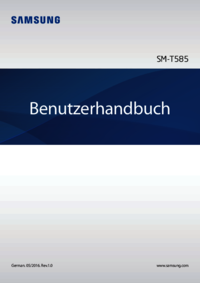








 (24 pages)
(24 pages) (48 pages)
(48 pages)
 (50 pages)
(50 pages) (24 pages)
(24 pages) (88 pages)
(88 pages) (16 pages)
(16 pages) (210 pages)
(210 pages)







Comments to this Manuals